Win11如何删除microsoft微软账户?Win11删除microsoft微软账户方法
2022-08-03
10492
3
Win11系统中登陆了自己的电脑的帐户,那么系统就会自动留下记录,如果不想在电脑中留下自己的微软帐户该怎么做?下面就给大家说说Win11怎么删除microsoft账户,具体的设置方法看以下教程。
Win11删除microsoft账户方法:
当电脑无法进入系统时,需使用其他的电脑或手机直接进入官网操作。
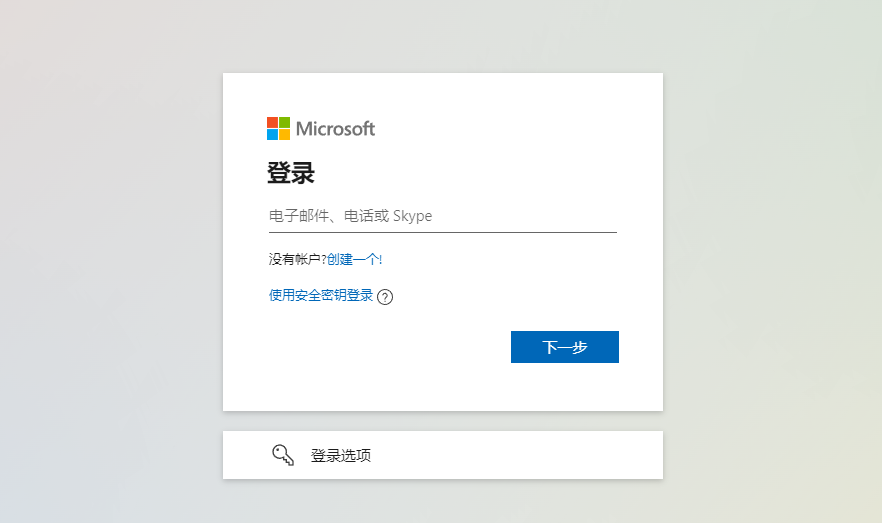
2、点击右上角“用户图标”,再点“我的Microsoft账户”。如下图:
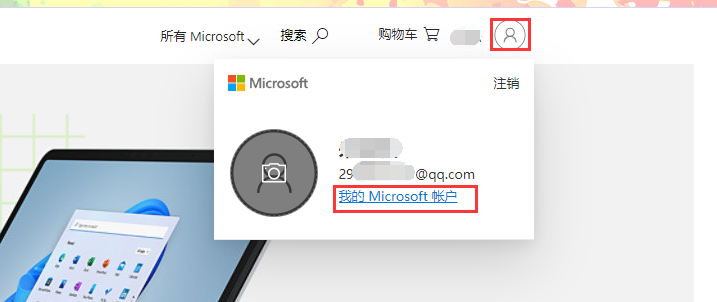
3、找到要删除的电脑设备,点击“详细信息”。如下图:
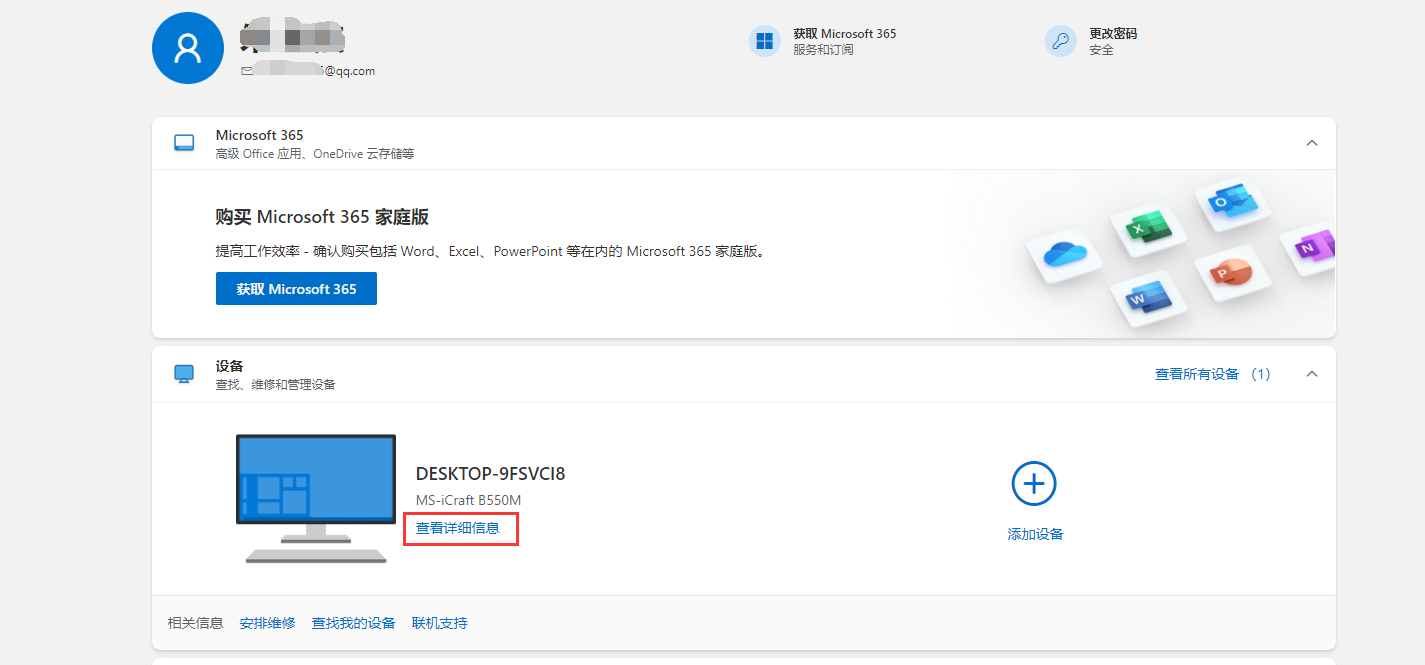
4、接着再点击“删除此设备”。如下图:
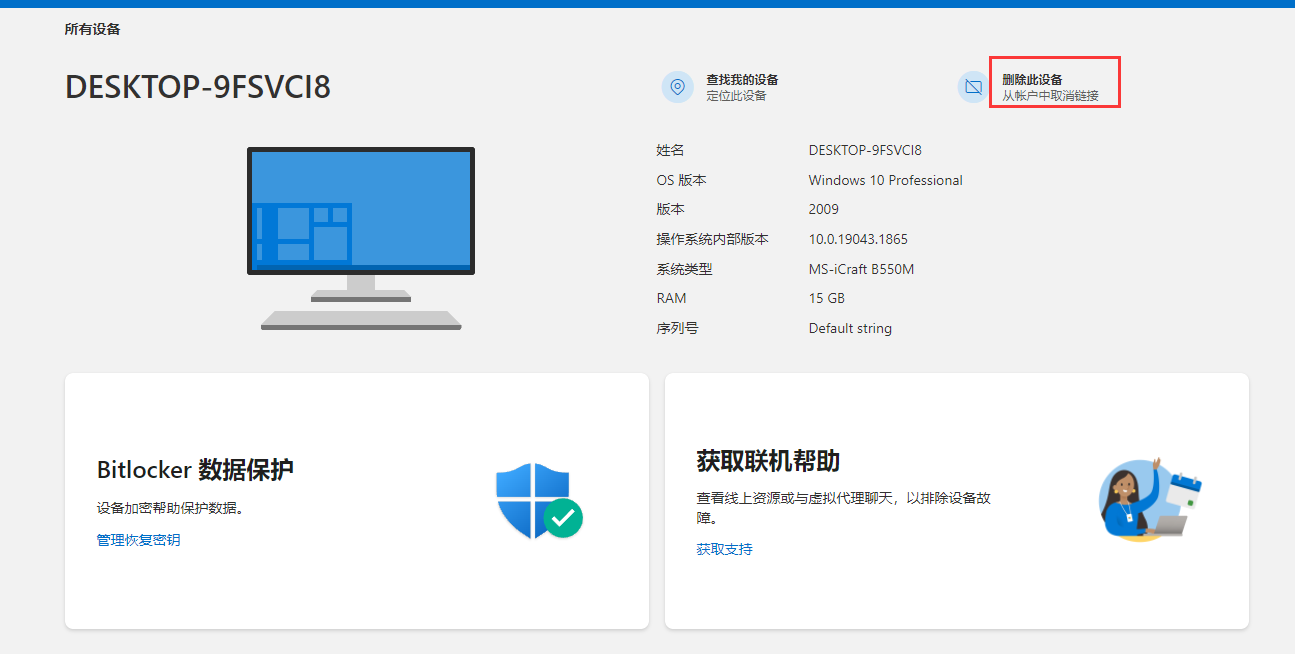
跳转页面显示删除完成,这样存储在服务器里面的该电脑的系统设置等信息就完全清除了。
5、删除后就可以使用本地账户进入到Win11系统中了。然后回到Win11系统中,按“Win+R”输入“netplwiz”进入用户账户界面。选中微软账户后可系统内就彻底删除掉了微软账户。
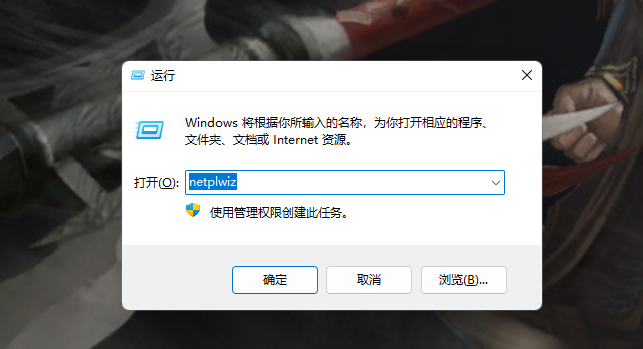
注: 如果要删除自己的账户,前提是需要有另一个账户用于登录使用,否则无法删除(如:本地账户Admin)
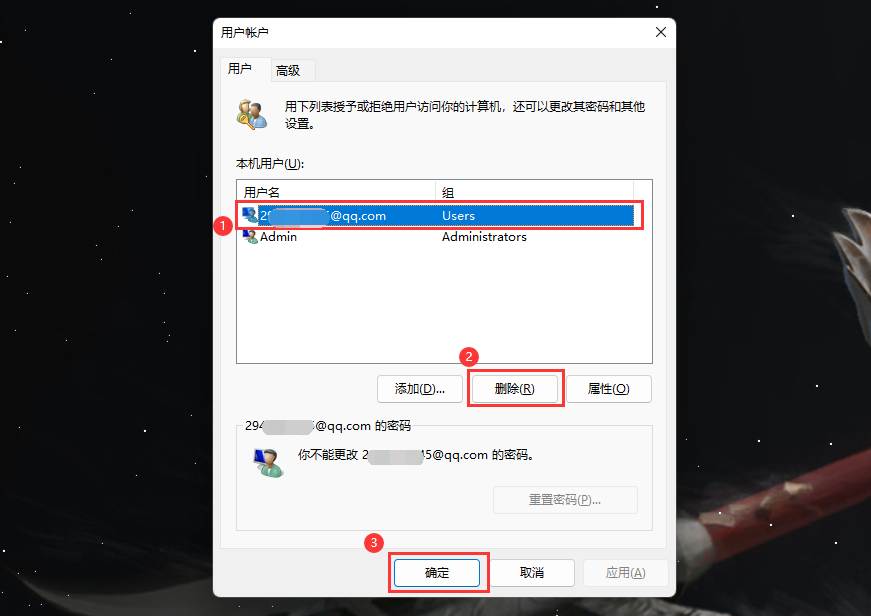
到这里就可以成功的删除掉登录在win11系统里面的microsoft账户信息以及漫游的系统设置等信息了。如果是有需要删除微软账户小伙伴就可以参考以上方法解决了。 希望本文能帮到大家。
温馨提示:攀升网站提供的技术方案与您产品的实际情况可能存在差异,请您认真阅读方案并知晓其示风险的情况下谨慎操作,避免造成任何损失。





